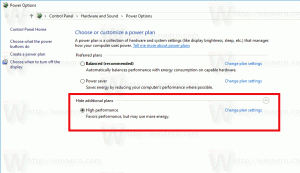Anzeigen des empfohlenen Fehlerbehebungsverlaufs in Windows 10
Um verschiedene Probleme mit dem Betriebssystem zu beheben, enthält Windows 10 eine Reihe von integrierten Problembehandlungen. Manchmal sind sie wirklich nützlich und können das Problem schnell lösen. Ab Windows 10 Build 17704 hat Microsoft die Möglichkeit eingeführt, die empfohlenen Fehlerbehebungen für bekannte Probleme automatisch anzuwenden. So zeigen Sie den empfohlenen Fehlerbehebungsverlauf in Windows 10 an.
In Windows 10 hat Microsoft der Einstellungs-App alle verfügbaren Problembehandlungen hinzugefügt. Der Link aus der klassischen Systemsteuerung öffnet auch die neue Einstellungsseite.
Fehlerbehebung in Windows 10
Um eine Problembehandlung in Windows 10 auszuführen, können Sie eine neue Seite in der Einstellungs-App verwenden. Diese finden Sie unter Einstellungen \ Update & Sicherheit \ Fehlerbehebung.
Die folgenden Problembehandlungen sind verfügbar.
- Internetverbindungen
- Audio abspielen
- Drucker
- Windows Update
- Blauer Bildschirm
- Bluetooth
- Hardware und Geräte
- Heimnetzgruppe
- Eingehende Verbindungen
- Klaviatur
- Netzwerkadapter
- Leistung
- Fehlerbehebung bei der Programmkompatibilität
- Audio aufnehmen
- Suche und Indizierung
- Geteilte Ordner
- Rede
- Video-Wiedergabe
- Windows Store-Apps
Die neue Funktion zur automatischen empfohlenen Fehlerbehebung speichert den Verlauf der angewendeten Verbesserungen und Fehlerbehebungen. So sehen Sie es.
So zeigen Sie den Verlauf der automatischen empfohlenen Fehlerbehebung in Windows 10 an:, Mach Folgendes.
- Öffne das Einstellungen-App.
- Navigieren Sie zu Update & Sicherheit -> Fehlerbehebung.
- Klicken Sie rechts auf den Link Siehe Verlauf unter Empfohlene Fehlerbehebung.
- Sie sehen nun den empfohlenen Fehlerbehebungsverlauf (sofern verfügbar).
Tipp: Wenn die neue Funktion zur automatischen empfohlenen Fehlerbehebung bei Ihnen nicht richtig funktioniert oder Probleme verursacht, können Sie sie deaktivieren. Es gibt zwei Methoden, die Sie verwenden können. Zunächst können Sie es in den Einstellungen deaktivieren, indem Sie die Option im oben genannten Abschnitt Empfohlene Fehlerbehebung verwenden. Alternativ können Sie es mit einem Registry-Tweak deaktivieren.
Gehe zum Schlüssel
HKEY_LOCAL_MACHINE\SOFTWARE\Microsoft\WindowsMitigation
Dort ändern oder erstellen Sie einen neuen 32-Bit-DWORD-Wert Benutzerpräferenz. Unterstützte Werte: 1 - aktiviert, 3 - deaktiviert.
Als Referenz finden Sie den folgenden Artikel:
Deaktivieren Sie die automatische empfohlene Fehlerbehebung in Windows 10
In Verbindung stehende Artikel:
- Fehlerbehebungsverlauf in Windows 10 löschen
- Anzeigen des Fehlerbehebungsverlaufs in Windows 10
- So führen Sie eine Problembehandlung in Windows 10 aus, um Probleme zu beheben
- Zugriff auf Wiederherstellungs- und Fehlerbehebungsoptionen über einen Neustart in Windows 10
- Backup-Sicherheits- und Wartungsbenachrichtigungseinstellungen in Windows 10